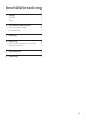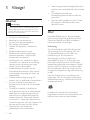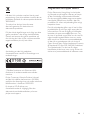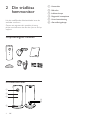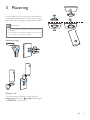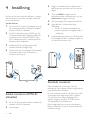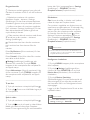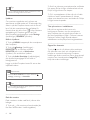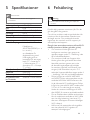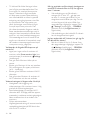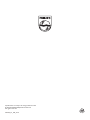www.philips.com/welcome
Användarhandbok
Alltid redo att hjälpa till
Registrera din produkt och få support på
M100A
Wireless Home Monito
Frågor?
Kontakta
Philips


2 SV
1 Viktigt!
Säkerhet
Var försiktig
• Minska risken för brand och elektriska stötar genom
att inte utsätta apparaten för regn eller fukt, och du
bör inte heller placera kärl med vatten, till exempel
blomvaser, ovanpå apparaten.
• Läs de här instruktionerna.
• Behåll de här instruktionerna.
• Läs och ta till dig varningstexten.
• Följ samtliga instruktioner.
• Använd inte apparaten i närheten av
vatten.
• Rengör endast med torr trasa.
• Blockera inte ventilationsöppningar.
Installera apparaten i enlighet med
tillverkarens instruktioner.
• Installera den inte i närheten av någon
värmekälla, som element, varmluftsintag,
spis eller annan utrustning som avger
värme (inklusive förstärkare).
• Skydda elkabeln så att den inte blir
trampad på eller kommer i kläm, särskilt
intill kontakter, extrauttag och precis vid
apparathöljet.
• Använd endast kringutrustning och
tillbehör som är godkända av leverantören.
• Dra ur kontakten till apparaten vid
åskväder samt när den inte ska användas
på länge.
• Överlåtalltunderhålltillkvalicerad
servicepersonal. Service är nödvändig när
apparaten har skadats på något sätt, till
exempel om en elkabel eller kontakt är
skadad, vätska eller främmande föremål
har kommit in i apparaten, apparaten har
utsatts för regn eller fukt, inte fungerar som
den ska eller om den har fallit i golvet.
• Apparaten får inte utsättas för
vattendroppar eller vattenstrålar.
• Placera inga potentiellt skadliga föremål på
enheten (t.ex. vattenfyllda kärl eller levande
ljus).
• Om adaptern används som
frånkopplingsenhet ska den vara lätt att
komma åt.
• Barn kan svälja smådelar som hör till den
här monitorn. Håll sådana delar utom
räckhåll för barn.
Obs!
Eventuella förändringar av den här enheten
som inte uttryckligen har godkänts av Philips
Consumer Lifestyle kan frånta användaren
rätten att använda utrustningen.
Friskrivning
Om du använder ett Wi-Fi-fjärrnätverk eller
3G-anslutning kan en fördröjning på 10 till
15 sekunder förekomma vid video- och
ljudströmning till din smartphone.
Användningen av Philips In.Sight, som
tillhandahålls av Yoics Inc., sker på egen risk.
Koninklijke Philips Electronics N.V. och dess
dotterbolag (individuellt och kollektivt "Philips")
ansvarar inte för funktionen av Philips In.Sight
eller användningen därav, och Philips ska inte
ha något ansvar gentemot dig med anknytning
till det.
Den här hemmonitorn är avsedd som ett
hjälpmedel. Den är inte någon ersättning för
säkerhetsövervakning i hemmet och bör inte
användas på så sätt.
Produkten är utvecklad och tillverkad av
högkvalitativa material och komponenter som
både kan återvinnas och återanvändas.

3SV
När den här symbolen med en överkryssad
papperskorg visas på produkten innebär det att
produkten omfattas av det europeiska direktivet
2002/96/EG.
Ta reda på var du kan hitta närmaste
återvinningsstation för elektriska och
elektroniska produkter.
Följ den lokala lagstiftningen och släng inte dina
gamla produkter i det vanliga hushållsavfallet.
Genom att kassera dina gamla produkter på
rätt sätt kan du bidra till att minska eventuella
negativa effekter på miljö och hälsa.
Användning av den här produkten
överensstämmer med EU:s förordningar om
radiostörningar.
* Trådlösa funktioner och Ethernet LAN-
funktioner är endast avsedda att användas
inomhus.
Philips Consumer Lifestyle förklarar härmed
att den här trådlösa hemmonitorn (M100A)
uppfyller alla väsentliga krav och andra relevanta
bestämmelser i direktivet 1999/5/EG.
En kopia av EG-försäkran om
överensstämmelse är tillgänglig från den
elektroniska användarhandboken på www.
philips.com/support.
Programvara med öppen källkod
Philips Electronics Hong Kong Ltd. erbjuder
sig härmed att, på begäran, leverera en kopia
av den fullständiga motsvarande källkoden
för de copyrightskyddade programvarupaket
med öppen källkod som används i den här
produkten, för vilken erbjudandet gäller enligt
respektive licens.
Det här erbjudandet gäller upp till tre år efter
produktköpet för alla som tagit emot den här
informationen. För att få tillgång till källkoden
kontaktar du [email protected]. Om
du inte vill använda e-post eller om du inte får
någon beställningsbekräftelse inom en vecka
efter att du har skickat ett e-postmeddelande
till den här e-postadressen kan du skriva till
Open Source Team, Philips Intellectual Property
& Standards, P.O. Box 220, 5600 AE Eindhoven,
The Netherlands. Om du inte får någon
bekräftelse på ditt brev inom rimlig tid kan du
skicka ett e-postmeddelande till adressen ovan.

4 SV
2 Din trådlösa
hemmonitor
Läs det medföljande säkerhetsbladet innan du
använder monitorn.
Genom att registrera din produkt på www.
philips.com/welcome kan du dra nytta av Philips
support.
Förpackningens innehåll
Produktöversikt
a
b
c
d
f
e
a Kameralins
b Mikrofon
c Indikatorlampa
d Magnetisk bottenplatta
e Likströmsanslutning
f Återställningsknapp

5SV
3 Placering
Du kan ställa monitorn på en plan yta med den
magnetiska bottenplattan. Du kan även montera
den i taket eller på väggen, enligt bilderna nedan:
Kommentar
• Innan du placerar ut monitorn ser du till att den är nära
ett eluttag.
• Innan du fäster de medföljande pluggarna och skruvarna
borrar du hål på en plan och hård yta.
Montera på vägg
Montera i tak
Om du monterar enheten i taket väljer du
Image Flip (Vänd bild) i Settings (Inställningar)
– MONITOR i din monitor.

6 SV
4 Inställning
Du kan se och höra vad som händer i rummet
från vilken plats som helst i världen med hjälp
av en smartphone.
Vad du behöver
1 Se till att Wi-Fi-routern är påslagen och att
din smartphone eller surfplatta är trådlöst
ansluten till Wi-Fi-nätverket.
2 Ha Wi-Fi-nätverksnamnet (SSID) och Wi-
Fi-nätverkslösenordet tillgängliga eftersom
du behöver fylla i dessa. Du kan slå upp
Wi-Fi-nätverksnamnet i inställningarna för
telefonen eller surfplattan.
3 Ladda ned Philips In.Sight-appen från
Android Market (Google Play).
4 Anslut monitorn till eluttaget. När enheten
är ansluten väntar du tills lampan på
monitorn blinkar gult.
Anslut monitorn till Wi-Fi-
nätverket
1 Se till att din smartphone eller surfplatta är
ansluten till Wi-Fi-nätverket.
2 Starta appen.
1
2
3
3 Logga in med ditt Philips In.Sight-konto –
eller skapa ett nytt konto om du inte har
något.
4 Tryck på MENU-knappen på din
smartphone eller surfplatta och tryck på
Add monitor (lägg till monitor).
5 Följ anvisningarna för appen på skärmen.
6 Ange ditt Wi-Fi-lösenord när det
efterfrågas.
• Om du vill installera ytterligare en
monitor upprepar du stegen under 4
– Inställning.
7 In.Sight-appen genererar en QR-kod. Håll
din smartphone eller surfplatta ungefär 15
cm framför monitorns lins.
Använda monitorn
Efter installationen är monitorn klar för
användning. Starta appen Philips In.Sight på din
smartphone eller surfplatta.
Du kan använda monitorn när den är ansluten
till ditt eget eller något annat Wi-Fi-nätverk.
OmdetintennsnågottillgängligtWi-Fi-
nätverk fungerar den över 3G. Tänk på att
3G-dataavgifter kan förekomma.
Efter inloggningen ser du en miniatyrbild på
din(a) monitor(er). Tryck på miniatyrbilden för
helskärmsvisning.

7SV
Programöversikt
: Monitorns anslutningsstatus: lyser grönt när
monitorn är ansluten till Wi-Fi och kan strömma
video.
: Rörelselarm: markerar när monitorn
upptäcker rörelse – aktiveras i Settings
(Inställningar). Du kan även aktivera/avaktivera
rörelselarm genom att trycka direkt på ikonen.
: Ljudlarm: markerar när monitorn upptäcker
ljud – aktiveras i Settings (Inställningar). Du kan
även aktivera/avaktivera ljudlarm genom att
trycka direkt på ikonen.
: Dela monitor: dela din monitor med vänner
så att de kan se din monitor – aktiveras i
Settings (Inställningar).
: Monitorlista: lista över alla dina monitorer.
: Larmlista: lista över alarmen från din
monitor.
Fliken My Monitors (Mina monitorer): En lista
över dina monitorer.
Fliken Friends's (Väns): Visa video från monitor
som delas av dina vänner.
Settings (Inställningar): Inställningar och
alternativ för monitorer. Tryck på MENU-
knappen på din smartphone eller surfplatta för
att öppna menyn.
Fliken Add monitors (Lägg till monitorer): Lägg
tillermonitorer.TryckpåMENU-knappen på
din smartphone eller surfplatta för att öppna
menyn.
_____________________________________
Ta ett foto
1)Tryckpåmonitornsminiatyrbildpåiken .
2) Tryck på för att ta en bild. Bilden lagras på
din smartphone.
_____________________________________
Spela in video
1)Tryckpåmonitornsminiatyrbildpåiken .
2) Tryck på om du vill spela in video. Videon
laddas upp direkt till ditt privata Dropbox-
konto. Du kan registrera dig för ett kostnadsfritt
konto eller fylla i kontouppgifterna i Settings
(Inställningar) – GENERAL (Allmänt) –
Dropbox account (Dropbox-konto).
_____________________________________
Rörelselarm
Obs! Innan du ställer in rörelse- och ljudlarm
måste du skapa ett Dropbox-konto.
Om monitorn upptäcker en rörelse inom ett
speciceratområdespelasen30sekunderlång
video in på ditt Dropbox-konto, och du får
ett larm från din smartphone eller surfplatta.
Enöversiktöverallalarmnnsi -listan.
Aktivera Dropbox-uppladdning genom att
fylla i Dropbox-kontouppgifterna i Settings
(Inställningar) – GENERAL (Allmänt) –
Dropbox account (Dropbox-konto).
Kommentar
• Dukanrensalarm,tabortlarmochltreralarmvia
monitorns namn om din smartphone eller surfplatta är
kopplad till ett Dropbox-konto.
Kongurerarörelselarm:
1) Tryck på MENU-knappen på din smartphone
eller surfplatta.
2) Tryck på Settings (inställningar,välj en
monitorpåiken MONITOR och tryck på
Motion alert (Rörelselarm) för att aktivera
rörelselarm.
3) Tryck på Motion Sensitivity
(Rörelsekänslighet). Dra och ändra storlek på
skärmvisningen för att välja det område som
ska övervakas. Ställ in en känslighetsnivå med
skjutreglaget.
Logga in på ditt Dropbox-konto för att se den
inspelade videon.
Kommentar
• Se till att Alerts enabled (Larm på) är aktiverat i
Settings (Inställningar) – MONITOR.

8 SV
Tips
• Om du väljer låg känslighet utlöses rörelsesensorn inte
lika lätt och kan ignorera små rörelser.
Ljudlarm
Om monitorn upptäcker ett ljud inom ett
speciceratområdespelasen30sekunderlång
video in på ditt Dropbox-konto, och du får ett
larm från din smartphone eller surfplatta. En
översiktöverallalarmnnsi -listan. Aktivera
uppladdning till Dropbox genom att fylla i
dina Dropbox-kontouppgifter under Settings
(Inställningar) GENERAL (Allmänt).
StällainLjudlarm:
1) Tryck på MENU-knappen på din smartphone
eller surfplatta.
2) Tryck på Settings (Inställningar) –
MONITOR,väljenmonitorpåiken
MONITOR och tryck på Audio alert
(Ljudlarm) för att aktivera ljudlarm.
3) Tryck på Audio Sensitivity (Ljudkänslighet)
och använd skjutreglaget för att ställa in
känslighetsnivå.
Logga in på ditt Dropbox-konto för att se den
inspelade videon.
Kommentar
• Se till att Alerts enabled (Larm på) är aktiverat i
Settings (Inställningar) – MONITOR.
Tips
• Om du väljer låg känslighet utlöses ljudsensorn inte lika
lätt och kan ignorera låga ljud.
_____________________________________
Dela din monitor
Dela monitorns video med familj, vänner eller
kolleger.
1) Tryck på från monitorns översiktssida (du
kan även aktivera det i inställningsdelen).
2) Se till att vännens smartphone eller surfplatta
har appen Philips In.Sight installerad och att ett
Philips in.Sight-konto har skapats.
3) Fyll i e-postadressen till den vän du vill dela
monitorn med. E-postadressen till vännen
måste vara densamma som användes när Philips
In.Sight-kontot skapades.
_____________________________________
Titta på monitorn i webbläsaren
När du har registrerat ditt konto och
kongureratmonitornviadinsmartphone
eller surfplatta, kan du också titta på den via
din favoritwebbläsare (Safari, Chrome, Internet
Explorer, Firefox). Ange följande adress i
webbläsaren: www.philips.com/insightwebview
_____________________________________
Öppnaeralternativ
Tryck på om du vill aktivera eller avaktivera
eralternativsomljud-ochrörelselarm,slå
på eller av monitorns belysning, Dropbox-
inställningar, ändra monitorns namn, ange aktuell
monitor som huvudmonitor, Image Flip (Vänd
bild) eller andra inställningar.

9SV
5 Specifikationer
Kommentar
• Specikationernakanändrasutanföregående
meddelande.
Utdataupplösning VGA, QVGA
Lins F2,8
Bildrutefrekvens 30 fps på VGA, QVGA
Fokusläge 0,4 m
Fokuseringsavstånd 1 m till oändligt
Videoformat H.264
Anslutningar Wi-Fi
Strömförsörjning Likström 5 V, 600 mA
Modellnamn:
ASUC30z-050060 (z = a,
b, c, e och i)
en nätadapter för
direktanslutning med
USB-utgång och en
kontakttyp för ett annat
land ("a" = Amerika, "b"
= Storbritannien, "c" =
Australien, "e" = Europa,
"i" = Kina)
Mått (b x h x d) 35,9 x 83,8 x 34,3 mm
Nettovikt cirka 52 g
Driftstemperatur 0 till 40 grader Celsius
Programvara som
kan användas
Android 2.2 eller senare
6 Felsökning
Varning
• Risk för elektriska stötar. Ta aldrig bort höljet från
monitorn.
Försök aldrig reparera monitorn själv. Om du
gör det gäller inte garantin.
Om du har problem med att använda den här
monitorn kan du kontrollera följande innan
du begär service. Om problemet kvarstår
registrerar du monitorn och får support på
www.philips.com/support.
Det går inte att ansluta monitorn till ett Wi-Fi-
nätverk (monitorn blinkar gult eller grönt).
• Om monitorn blinkar gult kan du
kongureramonitornigengenomatt
upprepa stegen under 4 – Inställning i den
här användarhandboken.
• Om monitorn ändå inte fungerar eller
blinkar grönt eller gult kanske du måste
återställa monitorn genom att trycka
på återställningsknappen på baksidan
av monitorn med ett tunt föremål (t.ex.
ett gem). Håll föremålet intryckt i 3–5
sekunder. Upprepa därefter stegen under 4
– Inställning i den här användarhandboken.
• Philips In.Sight har stöd för WEP, WPA
och WPA2. Philips rekommenderar att du
använder WPA eller WPA2 eftersom de
är de säkraste Wi-Fi-inställningarna. Philips
In.Sight har inte stöd för WEP-undernyckel
2, 3 och 4. Om det inte går att ansluta
ändrar du routerns inställningar till WPA
eller WPA2. Se routerns användarhandbok.
• För att förbättra den trådlösa anslutningen
bör du undvika att använda en Wi-Fi-kanal
som har hög belastning (t.ex. kanal 11)
eller som överlappar ett annat närbeläget
Wi-Fi-nätverk.
• Håll borta från potentiella störningskällor
som kan påverka Wi-Fi-signalen, till
exempel mikrovågsugnar.

10 SV
• Till skillnad från äldre lösningar kräver
inte In.Sight portvidarebefordran. Det
nnsingenriskmedattlämnaportar
öppna i nätverket. In.Sight använder
en säker peer to peer-nätverkslösning
som tillhandahåller en säker, krypterad
anslutning varje gång kameran visas från
en fjärrposition. Mer information om
säkra anslutningar med Philips In.Sight
nnspåhttp://www.yoics.com.Den
här nätverksmetoden fungerar med de
estastandardrouterinställningarochär
vanligtvisävenkompatibelmeddeesta
antivirus- och internetsäkerhetsprogram.
Onlinetestdiagnosnnstillhandsföratt
avgöra om nätverket är kompatibelt med
de moderna internetprogrammen: http://
www.yoics.com/yp_diags.php
Vad betyder de färgade LED-lamporna på
monitorn?
• Inget lyser: ingen ström är ansluten till
monitorn, eller Show monitor light (visa
monitorlampa) är avaktiverat i Settings
(Inställningar).
• Fast gult sken: Monitorn håller på att
startas
• Blinkar gult: Monitorn är klar att installera.
Följ anvisningarna för appen på skärmen
(se 4 – Inställning)
• Blinkar grönt: Monitorn ansluter till Wi-Fi-
nätverket
• Fast grönt sken: Monitorn är ansluten till
Wi-Fi-nätverket och klar att använda
Videoströmningen är långsam eller fördröjd.
• Hastigheten vid inloggning och
videomatningen från monitorn beror i hög
grad på din anslutningshastighet.
• Internethastigheten via antingen Wi-Fi-
nätverket eller 3G/Edge påverkar appens
prestanda. Ju snabbare anslutningshastighet,
desto snabbare kan du se videon från
monitorn.
• Philips rekommenderar
höghastighetsanslutning till internet med en
uppladdningshastighet på 800 kbit/s eller
mer för Wi-Fi-routern.
När jag använder ett fjärrnätverk (antingen ett
annat Wi-Fi-nätverk eller via 3G) kan jag bara
titta i 5 minuter.
• Vid användning av ett fjärrnätverk –
antingen Wi-Fi eller 3G – går det bara
att titta i 5 minuter per tillfälle. Du har
obegränsat antal tillfällen per dag. Om du
villtittalängretidvidvarjetillfällenns
uppgraderingar tillgängliga i appen. Gå till
– Settings (Inställningar) – GENERAL
(Allmänt) och välj In.Sight Account (In.
Sight-konto).
• Vid användning av ditt lokala Wi-Fi-nätverk
har du obegränsad visningstid.
Jag kan endast dela till 2 vänner, hur gör jag för
attdelatillervänner?
• Närduvilldelatillerän2vännernns
det uppgraderingar tillgängliga i appen. Gå
till Settings (Inställningar) – GENERAL
(Allmänt) och välj In.Sight Account (In.
Sight-konto).

Specifications are subject to change without notice
© 2012 Koninklijke Philips Electronics N.V.
All rights reserved.
M100A_12_UM_V2.0
-
 1
1
-
 2
2
-
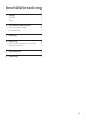 3
3
-
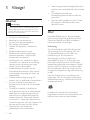 4
4
-
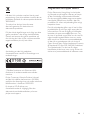 5
5
-
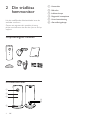 6
6
-
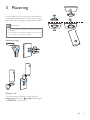 7
7
-
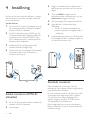 8
8
-
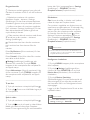 9
9
-
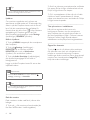 10
10
-
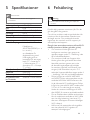 11
11
-
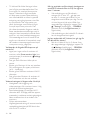 12
12
-
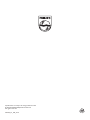 13
13
Relaterade papper
-
Philips M100E/12 Användarmanual
-
Philips B120E/10 Användarmanual
-
Philips B120/10 Användarmanual
-
Philips M100A/12 Product Datasheet
-
Philips B120/10 Viktig information
-
Philips M100/12 Product Datasheet
-
Philips M100F/12 Product Datasheet
-
Philips M100D/12 Product Datasheet
-
Philips B120S/10 Product Datasheet
-
Philips B120E/10 Product Datasheet